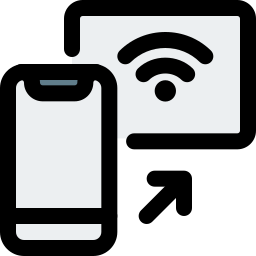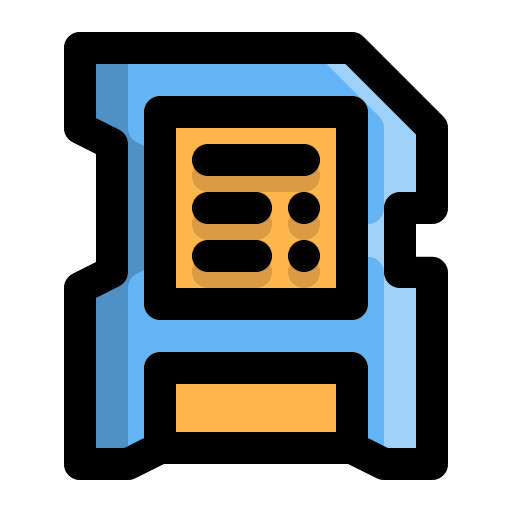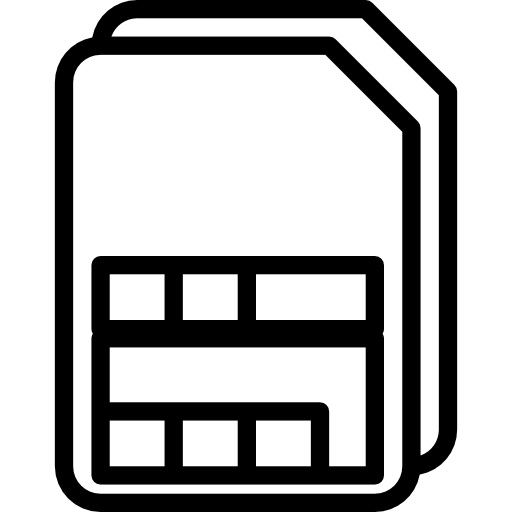Как изменить язык клавиатуры на Hisense?
Вы набираете сообщение, а клавиатура явно не подходит для набираемого вами языка. Вы хотите изменить клавиатуру своего Hisense, чтобы она переключалась с французского на английский, с английского на китайский, … Большое количество языков (немецкий, португальский, французский, английский, испанский, русский, … ) можно установить на смартфоны Android. В этой статье мы прежде всего увидим, как добавить другой язык к вашей клавиатуре, либо через настройки вашего Hisense, либо через приложение Message. Впоследствии мы узнаем, как переключать языки, когда вы пишете сообщение, и, наконец, как изменить клавиатуру по умолчанию в Hisense.

Как добавить другой язык на клавиатуру вашего Hisense?
Чтобы добавить другой язык на клавиатуру своего Hisense, вы можете пройти через настройки вашего Android, а также напрямую через приложение Message.
Добавьте другой язык ввода через настройки своего Hisense
Чтобы изменить язык на клавиатуре, вам сначала нужно добавить его на клавиатуру. Фактически, все, что вам нужно сделать, это следовать следующим инструкциям:
Программы для Windows, мобильные приложения, игры - ВСЁ БЕСПЛАТНО, в нашем закрытом телеграмм канале - Подписывайтесь:)
- Зайдите в настройки вашего смартфона
- Затем выберите «Глобальное управление» или непосредственно «Язык и ввод».
- Затем на экранной клавиатуре или виртуальной клавиатуре
- Нажмите на клавиатуру, которая соответствует вашей клавиатуре (здесь мы будем использовать Gboard)
- Затем выберите «Языки», на которых вы будете читать языки, уже предустановленные в вашем Hisense.
- Чтобы добавить на клавиатуру другой язык: выберите Добавить клавиатуру.
- Выберите язык и его регион, а также его версию
- Вы также можете выбрать, что ваша клавиатура поддерживает многоязычный ввод, для этого:
- Выберите желаемый язык
- Затем проверьте многоязычный ввод, а также языки, которые необходимо учитывать при наборе текста на клавиатуре.
Таким образом, вы добавили новый язык к клавиатуре своего Hisense и сделали эту клавиатуру многоязычной.
Как изменить язык ввода с клавиатуры в приложении сообщений Hisense?
В зависимости от вашего андроида будут разные клавиатуры. Часто клавиатура, определенная на вашем Hisense, соответствует клавиатуре производителя. Однако вы можете добавить новую клавиатуру, например Gboard. Если вы хотите изменить клавиатуру по умолчанию в Hisense, взгляните на наш последний абзац. В этом уроке мы будем использовать клавиатуру Google, Gboard . Это одна из самых популярных клавиатур. Что делать с другими клавиатурами, будет более-менее похоже:
- Откройте приложение “Сообщение” на своем Hisense.
- Начать писать новое смс
- В строке меню клавиатуры выберите зубчатое колесо
- Вы попадете прямо в настройки клавиатуры
Другой язык установлен на вашем Hisense.
Как изменить язык клавиатуры при написании сообщения на Hisense?
Переключаться между языками клавиатуры во время написания сообщения довольно просто. У вас обычно будет пробел внизу, на котором вы будете писать аббревиатуры языков, установленных на клавиатуре вашего Hisense. Чтобы иметь возможность переключаться между языками, вам просто нужно долго нажимать на пробел. Другой вариант – щелкнуть символ мира и, таким образом, изменить язык. Бывают моменты, когда вам захочется, чтобы все ваши Hisense были на другом языке.
Как изменить клавиатуру по умолчанию на Hisense?
Мы приглашаем вас ознакомиться с нашей статьей о методе изменения клавиатуры по умолчанию в Hisense. Вы откроете для себя разные дизайны, разные варианты … Если вам нужна дополнительная информация о своем Hisense, мы приглашаем вас взглянуть на учебные пособия в этой категории : Hisense.
Программы для Windows, мобильные приложения, игры - ВСЁ БЕСПЛАТНО, в нашем закрытом телеграмм канале - Подписывайтесь:)